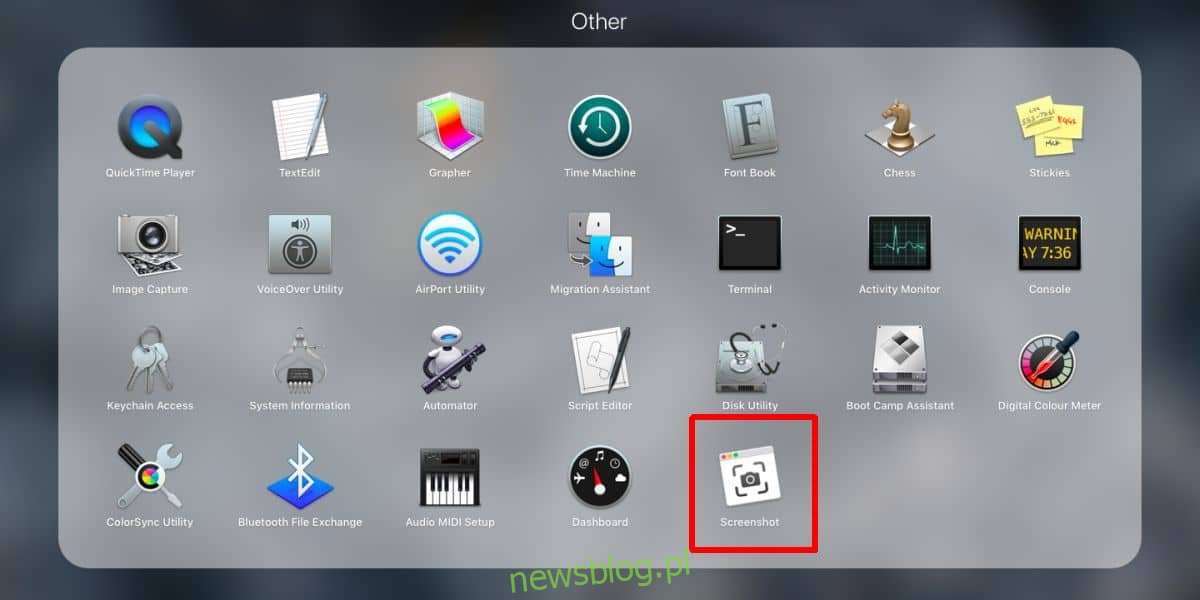Zrzuty ekranu na macOS są świetne; to wbudowana funkcja, która obejmuje większość podstawowych potrzeb związanych ze zrzutami ekranu, a same zrzuty ekranu są doskonałej jakości. Jeśli masz wyświetlacz Retina, wykonane zrzuty ekranu nie spowodują obniżenia jego wersji. macOS ma również aplikację Preview, która może otwierać większość popularnych typów plików. Możesz go używać między innymi do opisywania zrzutów ekranu, a użytkownicy zwykle używają go tylko do tego celu. W Mojave firma Apple dodała nową funkcję, dzięki której podczas robienia zrzutów ekranu otrzymujesz pływające miniatury zrzutów ekranu w prawym dolnym rogu ekranu. Kliknięcie tej miniatury otwiera ją w trybie edycji. Jeśli go zignorujesz, zniknie po kilku sekundach i zrzut ekranu zostanie zapisany. iOS 12 ma podobną funkcję, ale różnica polega na tym, że w systemie MacOS można wyłączyć pływające miniatury zrzutów ekranu.
Wyłącz pływające zrzuty ekranu
Otwórz Lauchpad, klikając ikonę rakiety w Docku lub za pomocą gestu kciuka i ściągnięcia trzema palcami na gładziku. W Launchpad poszukaj folderu „Inne” i otwórz go. W środku znajdziesz narzędzie o nazwie Screenshots. Kliknij to.
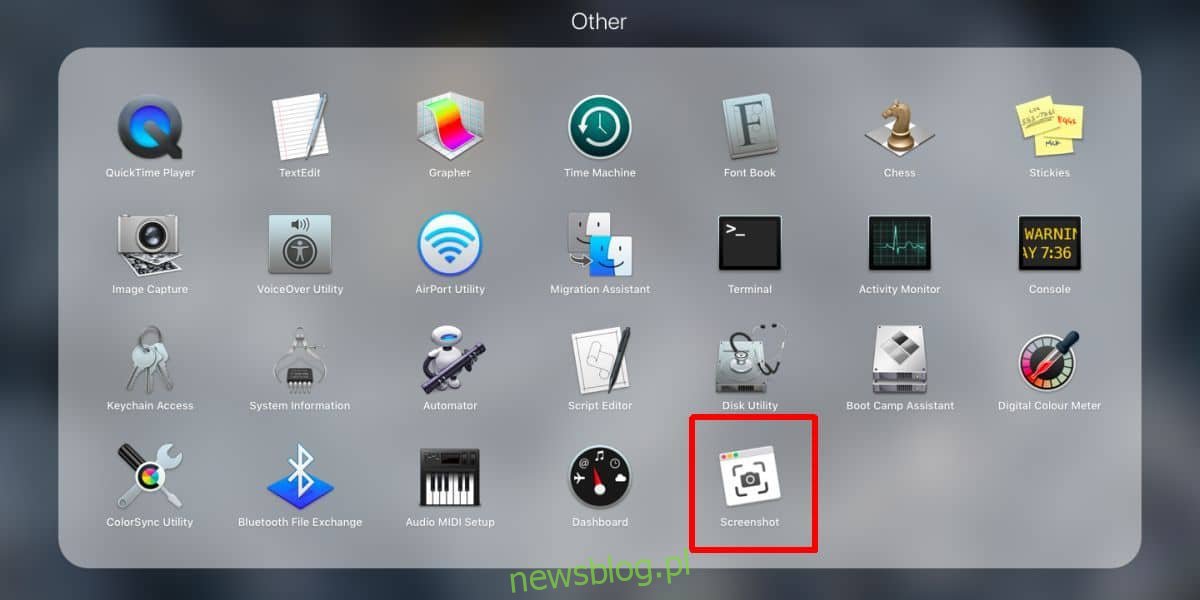
Kliknięcie narzędzia Screenshot spowoduje otwarcie interfejsu zrzutu ekranu, którego normalnie nie widać podczas robienia zrzutów ekranu za pomocą skrótów klawiaturowych. Zobaczysz pasek na dole, tuż nad dokiem. Na tym pasku kliknij przycisk Opcje i odznacz opcję „Pokaż ruchomą miniaturę”. Dotknij Escape, aby wyjść z narzędzia.
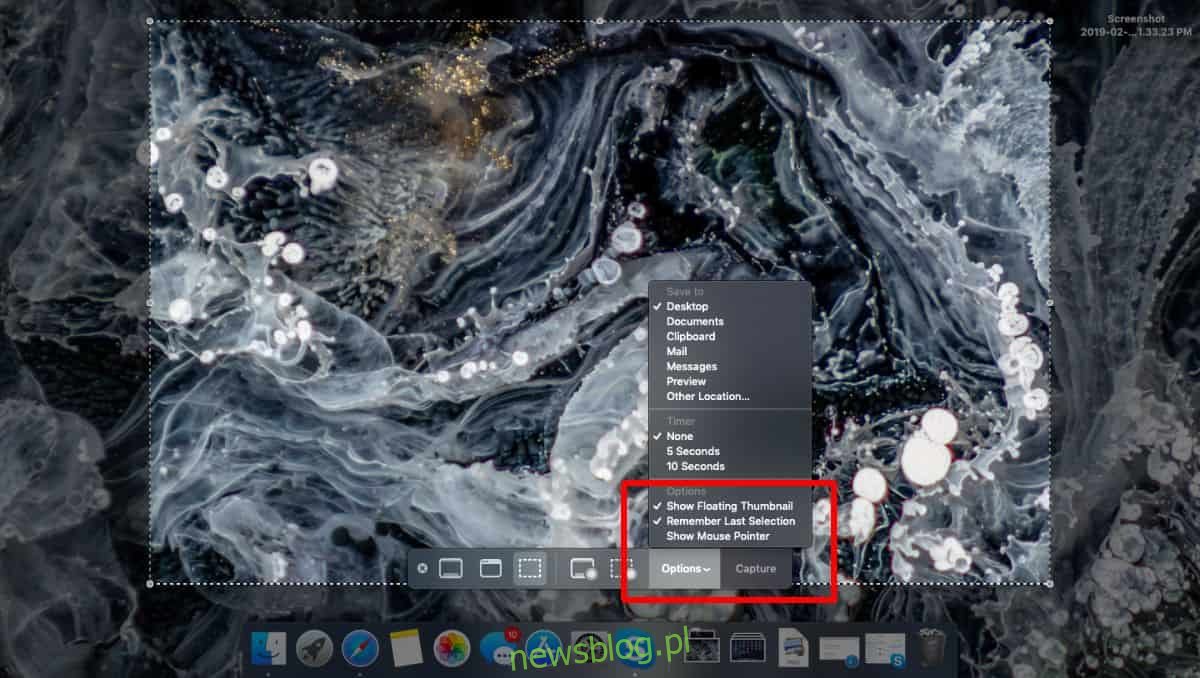
To wszystko, co musisz zrobić. Kiedy następnym razem zrobisz zrzut ekranu, zostanie on automatycznie zapisany w domyślnej lokalizacji.
Apple zmienił nieco funkcję zrzutu ekranu. Teraz łatwiej jest zmienić miejsce zapisywania tych zrzutów ekranu. Wcześniej w starszych wersjach systemu macOS zmiana miejsca zapisywania zrzutów ekranu wymagała uruchomienia polecenia Terminala. Jeśli chcesz zmienić format, w którym zapisywany jest zrzut ekranu, nadal musisz użyć polecenia Terminal, ale PNG naprawdę jest najlepszy do użycia w przypadku zrzutów ekranu dobrej jakości.
Narzędzie do zrzutów ekranu nadal obsługuje tylko trzy podstawowe tryby przechwytywania ekranu, ale teraz możesz włączyć / wyłączyć przechwytywanie kursora myszy, a co ważniejsze, możesz również użyć tego samego narzędzia do nagrywania zrzutów ekranu. Użytkownicy mieli możliwość używania QuickTime do nagrywania screencastów, ale w przeciwieństwie do innych aplikacji Apple, QuickTime nie jest ulubioną aplikacją do niczego.
Nadal możesz dodawać adnotacje do zrzutów ekranu po ich zrobieniu, nawet po wyłączeniu ruchomych miniatur zrzutów ekranu. Tryb edycji to w zasadzie opcje edycji dostępne w aplikacji Podgląd, więc wszystko, co musisz zrobić, to otworzyć zrzut ekranu w podglądzie i tam go edytować.